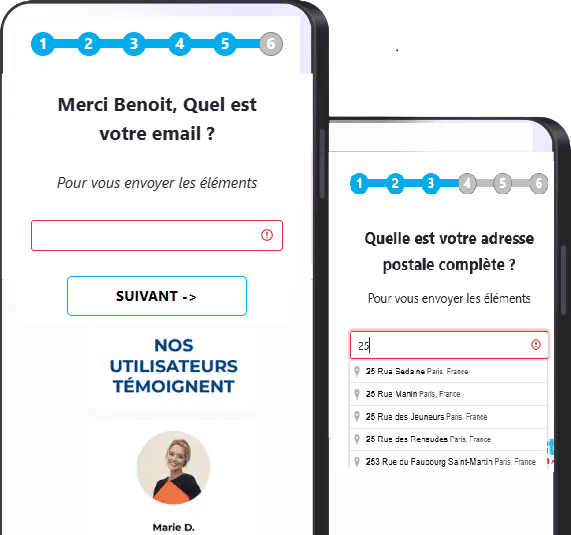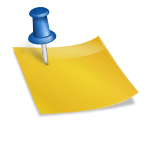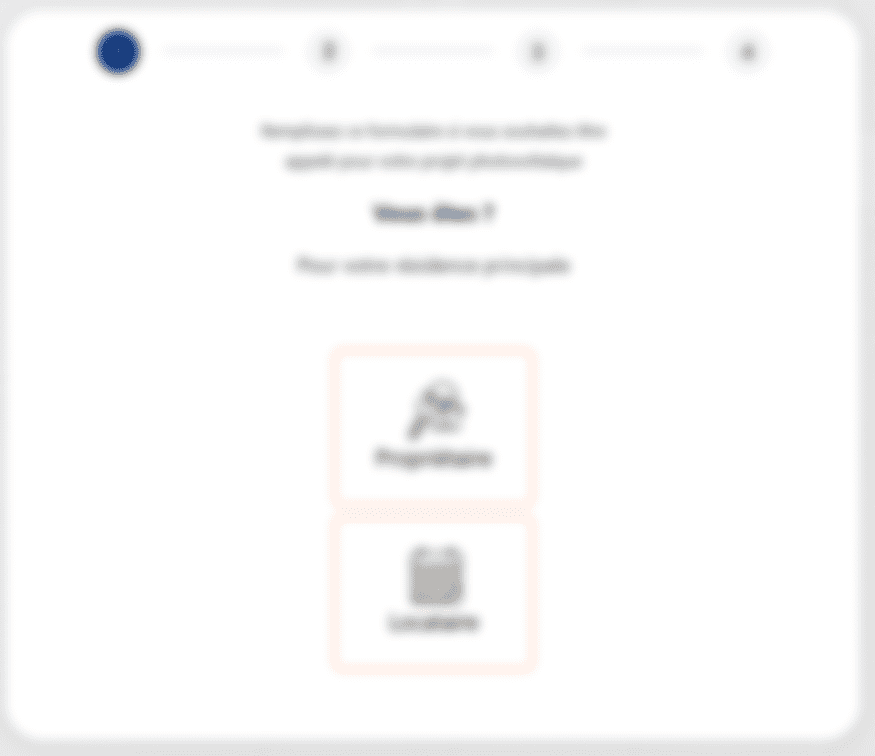FAQ — Comment faire pointer l’IP de Blastform dans le DNS de mon domaine ?
🎯 Principe général
Pour que votre domaine (ex. www.monsite.fr) affiche vos formulaires Blastform, il faut ajouter un enregistrement DNS qui relie votre domaine à l’adresse IP fournie par Blastform.
Cette étape se fait depuis le tableau de bord de votre registrar (le site où vous avez acheté votre nom de domaine).
💡 Une fois la modification effectuée, la propagation peut prendre entre 30 minutes et 2 heures.
📘 Étape commune à tous les registrars
1️⃣ Connectez-vous à votre compte registrar (OVH, Ionos, Google Domains, GoDaddy, etc.)
2️⃣ Recherchez la section Zone DNS / Gestion DNS / Paramètres DNS
3️⃣ Cliquez sur Ajouter un enregistrement (Record)
4️⃣ Choisissez le type A (Adresse)
5️⃣ Renseignez :
-
Nom / Hôte : le sous-domaine que ou domaine que vous souhaitez utiliser (ex :
formpour form.monsite.fr) -
Adresse IPv4 : l’IP fournie par Blastform (ex :
123.45.67.89)
6️⃣ Enregistrez les modifications
7️⃣ Patientez le temps de la propagation DNS, puis vérifiez que le statut passe au vert dans Blastform ✅
📍 Étapes selon les registrars les plus courants
🔹 OVH
-
Sélectionnez votre domaine → onglet Zone DNS
-
Cliquez sur Ajouter une entrée → choisissez A
-
Dans “Sous-domaine”, saisissez
form(ou celui de votre choix) -
Dans “Cible”, entrez l’IP fournie par Blastform
-
Validez et attendez la propagation
🔹 Ionos (1&1)
-
Allez dans Domaines & SSL
-
Cliquez sur le domaine concerné → Modifier les paramètres DNS
-
Cliquez sur Ajouter un enregistrement A
-
Renseignez le sous-domaine (ex :
form) et l’IP Blastform -
Enregistrez
🔹 Google Domains
-
Sélectionnez le domaine → onglet DNS
-
Dans la section Enregistrements personnalisés, cliquez sur Ajouter
-
Type = A, Nom =
form, Données = IP Blastform -
Enregistrez
🔹 GoDaddy
-
Dans Mes produits, sélectionnez votre domaine
-
Cliquez sur Gérer la zone DNS
-
Cliquez sur Ajouter un enregistrement → Type = A
-
Nom =
form, Valeur = IP Blastform -
Cliquez sur Enregistrer
🔹 Namecheap
-
Allez dans Domain List → Manage → Advanced DNS
-
Cliquez sur Add new record → Type = A Record
-
Host =
form, Value = IP Blastform -
Enregistrez
💬 Pas à l’aise avec la manipulation ?
Pas de souci ! Transférez simplement l’email contenant l’IP Blastform à votre équipe technique ou votre webmaster.
Ils sauront ajouter l’enregistrement DNS pour vous en quelques minutes.
🧭 Checklist rapide
✅ IP fournie par Blastform bien saisie
✅ Type d’enregistrement : A Record
✅ Domaine/sous-domaine correct
✅ Statut vert dans Blastform après propagation